¿Por qué mi nueva computadora es tan lenta?? 6 consejos para acelerar las ventanas

- 1205
- 41
- Eduardo Tapia
Estás entusiasmado con tu nueva computadora portátil, pero una vez que está sin caja, conectado a Wi-Fi y listo para usar, te estás preguntando: "¿Por qué mi nueva computadora es tan lenta??"
Se siente terrible, pero ahora estás cortos unos cientos de dólares y atascado con una computadora portátil lenta. No te sientas mal. Te diremos cómo arreglar una nueva computadora portátil.
Tabla de contenido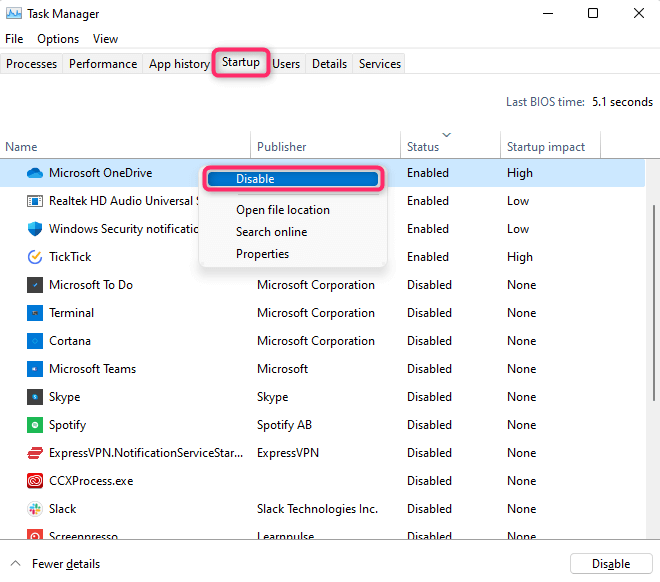
La próxima vez que reinicie la PC, las aplicaciones que deshabilitó no comenzarán con el sistema operativo. En cambio, se lanzarán solo cuando los uses.
Tenga en cuenta que incluso si deshabilita una aplicación al comenzar con Windows, si esa aplicación se está ejecutando actualmente, seguirá ejecutándose hasta que reinicie su PC.
Si desea detener esas aplicaciones de inmediato, cambie a la Procesos pestaña. Haga clic derecho en todas las aplicaciones que desea cerrar y seleccionar Tarea final.
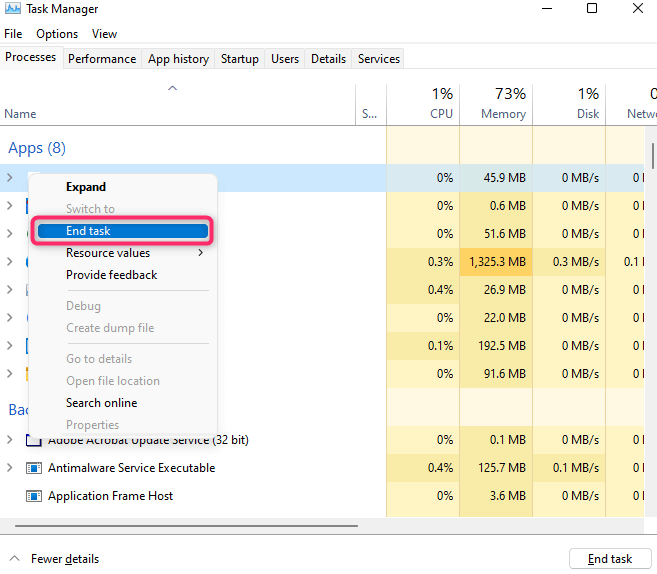
2. Eliminar bloatware
La bloatware es un nombre para los programas innecesarios del fabricante instalados en su computadora. Dado que una nueva computadora portátil viene cargada con una tonelada de basura, puede ocupar muchos recursos del sistema e impactar significativamente el rendimiento de su computadora.
Por ejemplo, muchas personas tienen varios navegadores web instalados en su PC, a pesar de que solo usan uno. Es mejor eliminar los navegadores que no usa para asegurarse de que su computadora se ejecute a una velocidad óptima.
Hay varias formas rápidas de eliminar el bloatware:
Desinstalar del panel de control
La forma más fácil es eliminar programas del panel de control. El proceso es el mismo para Windows 10 y 11:
- Panel de control de lanzamiento.
- Seleccionar Desinstalar un programa.
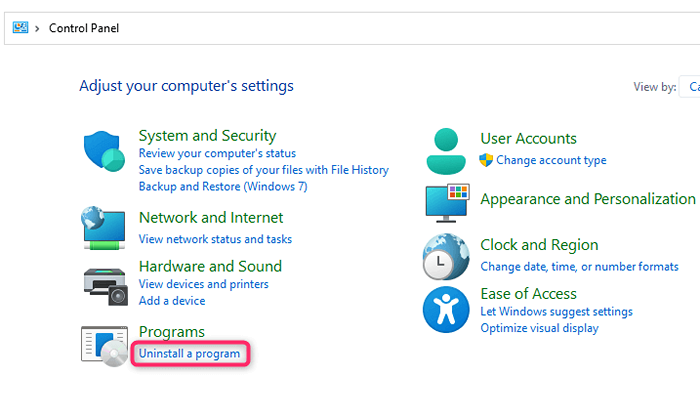
- Seleccione el programa que desea desinstalar y seleccione el Desinstalar botón en la parte superior.

Desinstalar desde la configuración
Otra forma de desinstalar Bloatware es usar la aplicación Configuración.
- presione el Ganar clave, busque Añadir o eliminar programas en el menú de inicio y seleccione la mejor coincidencia. Alternativamente, puede presionar Ganar + yo Para iniciar la aplicación Configuración y navegar a Aplicaciones > Aplicaciones y características.
- Verá una lista de aplicaciones instaladas en la siguiente pantalla. Haga clic en las elipsis verticales y seleccione Desinstalar.
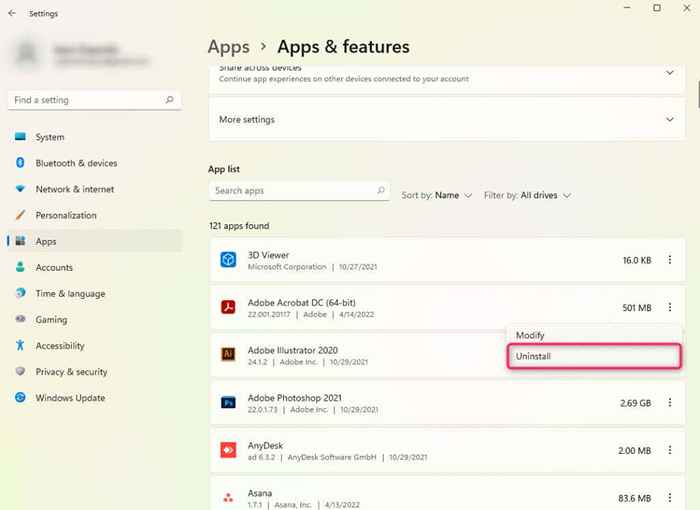
Desinstalar utilizando herramientas de terceros
También puede usar herramientas de terceros para eliminar el bloatware. El proceso exacto, por supuesto, difiere en función de qué herramienta está utilizando.
3. Desactivar el modo de ahorro de energía
Su nueva computadora puede estar configurada para activar el modo de ahorro de energía automáticamente. En la mayoría de los casos, su computadora portátil cambiará al modo de ahorro de energía cuando el nivel de la batería pase por debajo del 20%.
Windows deja de usar todos los servicios y procesos innecesarios en el modo de ahorro de energía, los programas de fondo de los aceleraciones e intenta ejecutarse en los recursos mínimos. El resultado es una computadora portátil que parece correr más lento que una tortuga.
Puede desactivar el modo de ahorro de energía conectando el cable de carga en la computadora portátil. Si no tiene acceso al cable de carga, también puede ir a Panel de control > Hardware y sonido > Opciones de poder y seleccione un plan de potencia diferente.
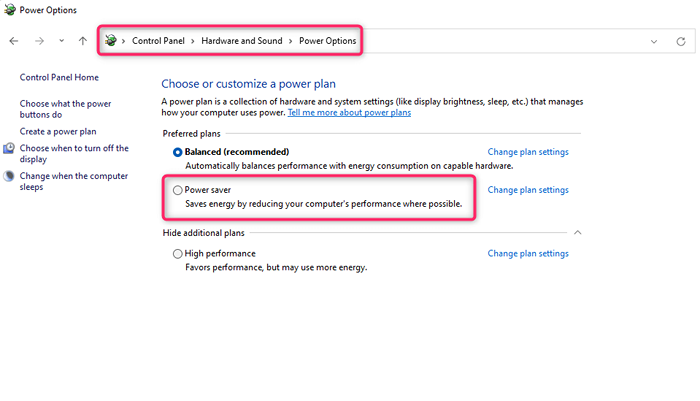
Tenga en cuenta que su batería probablemente se agotará pronto, así que asegúrese de guardar su trabajo si no puede cargar la computadora portátil de inmediato.
4. ¿Se está ejecutando Windows Update?
Una nueva computadora portátil podría tener actualizaciones automáticas habilitadas. Si el proceso de actualización se ejecuta en segundo plano, afectará el rendimiento de su PC.
El alcance del impacto depende de varios factores como el tamaño de la actualización, la memoria disponible en su computadora y la velocidad de conexión a Internet.
Puede verificar si Windows Update se está ejecutando verificando la bandeja del sistema en la barra de tareas. Verá el icono de actualización de Windows allí si el proceso se está ejecutando.
Si Windows Update ya está descargando o instalando actualizaciones, déjela terminar. En el futuro, puede evitar que Windows Update esté acaparando los recursos sin su permiso al requerir que Windows le indique antes de comenzar una actualización.
Para hacer esto, debe ajustar la configuración del registro. Sin embargo, asegúrese de hacer una copia de seguridad del registro antes de hacer cambios. Un error podría poner su nueva computadora en una situación aún más preocupante.
- Prensa Win + R, tipo regedit, y presionar Ingresar.
- Copie y pegue esto en la barra de navegación y presione Ingresar:
Computer \ hkey_local_machine \ Software \ Policies \ Microsoft \ Windows
- Haga clic con el botón derecho en Windows y seleccione Nuevo > Llave. Nombralo Actualizacion de Windows.
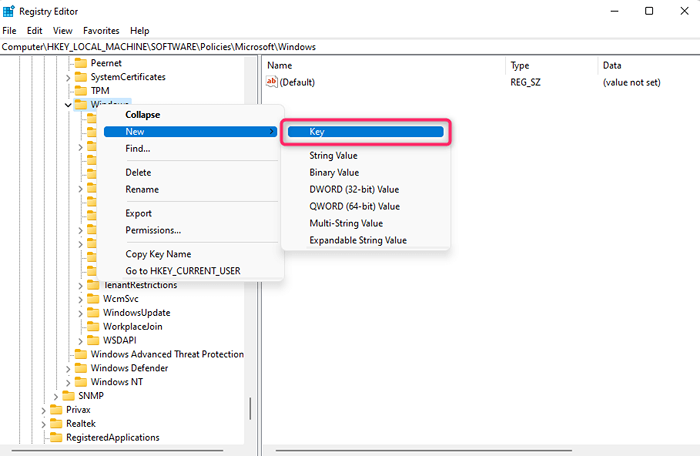
- Haga clic con el botón derecho en la nueva tecla y cree otra tecla seleccionando Nuevo > Llave. Nombra la clave au.
- Seleccione la tecla AU, haga clic con el botón derecho en el espacio en blanco en el panel derecho y seleccione Nuevo > Palabras Valor. Nombra el valor Auoptions.
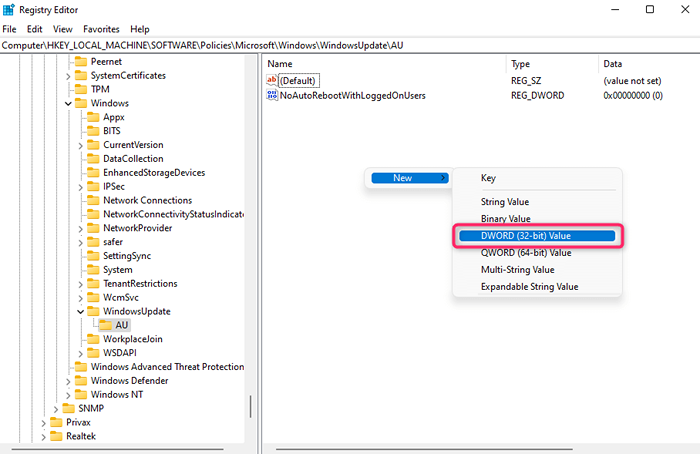
- Haga doble clic en AuOptions y cambie el valor a 2.
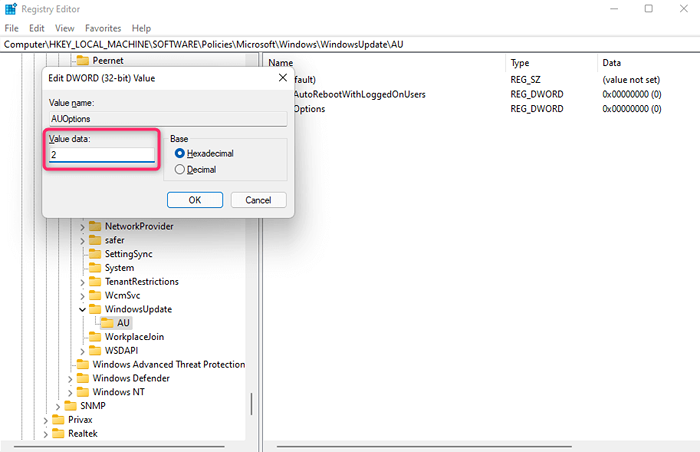
Windows siempre solicitará confirmación antes de actualizar Windows una vez que agregue este valor de registro. Hacer esto le permitirá asegurarse de que puede actualizar su nueva computadora solo cuando no esté haciendo algo importante en ella.
5. Verifique las especificaciones de su computadora
¿Conseguiste tu computadora por un precio atractivo?? A veces, cuando está demasiado absorbido en mirar el precio, termina comprando una computadora con bajas especificaciones.
Por ejemplo, podría tener una RAM menos que adecuada (memoria de acceso aleatorio) o un procesador de generación anterior, lo que resulta en una computadora más lenta.
Si tiene la opción de obtener crédito completo de la tienda, es posible que desee reconsiderar su elección. Obtenga la computadora actual que se intercambia por una que pueda ofrecer un mejor rendimiento.

Si el intercambio no es una opción, puede intentar obtener algunas actualizaciones. Si tiene poco espacio en la RAM o el espacio de almacenamiento, puede buscar la ayuda de un técnico para actualizar la RAM o reemplazar su disco duro con un SSD (unidad de estado sólido).
También puede reemplazar su procesador actual, placa base o GPU para mejorar la potencia y rendimiento de procesamiento.
Las actualizaciones son más trabajo que reemplazo, así que tenga en cuenta las especificaciones al comprar su próximo dispositivo.
6. Mantenga su PC funcionando bien
Una vez que haya terminado de solución de problemas, debe seguir algunas mejores prácticas para garantizar que el rendimiento de su computadora sea siempre óptimo.
Por ejemplo, limpie los archivos temporales a menudo, desinstale extensiones y complementos innecesarios del navegador, y proteja su computadora contra malware y spyware.
Si su computadora no es nueva pero se ha vuelto lenta con el tiempo, siempre hay formas de mejorar el rendimiento lento de su PC como un escaneo de malware usando un programa antivirus, ejecutar la limpieza de disco para liberar el espacio del disco duro y desfragmentar el disco duro. Cuando todo lo demás falla, reinstale Windows.
- « Qué bueno es el rendimiento de los juegos de Windows 11?
- Cómo ver el Abierto de Francia 2022 en línea sin cable »

